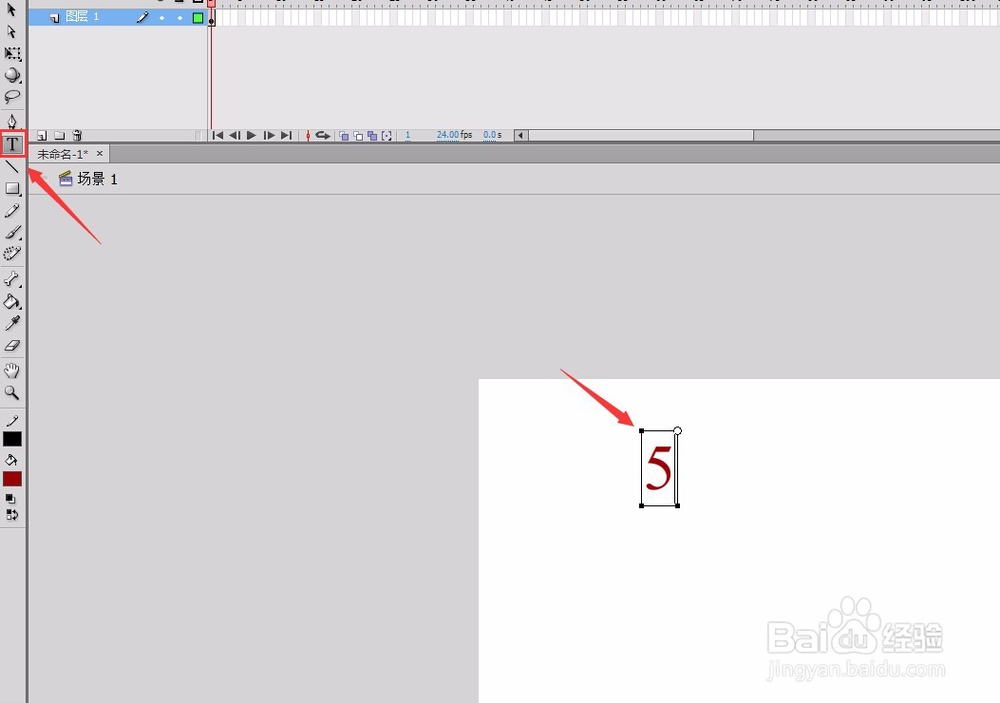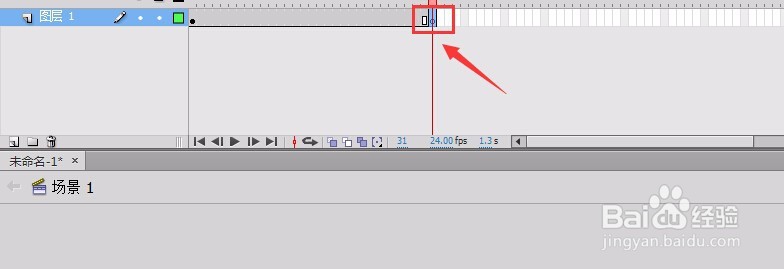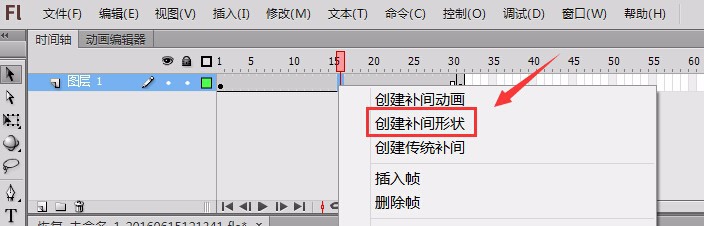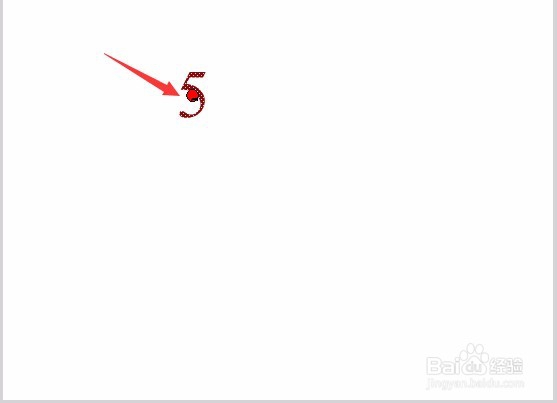1、打开flash,进入flash的工作界面,如图所示:
2、在左侧找到文字工具,在视图里输入一个数字,如图所示:
3、在上面的时间轴的第30帧处单击鼠标右键在弹出的菜单里找到插入空白关键帧命令,如图所示:
4、点击在第三十帧处就插入一个空白关键帧,如图所示:
5、回到第一帧,选择数字5,单击鼠标右键,选择复制,然后再回到第三十帧,单击鼠标右键选择粘贴到当前位置选项,复制的数字就和第一帧的位置一样啦,如图所示:
6、在第三十帧上将复制过来的数字改为8,如图所示:
7、分别选择第一帧的数字5和第三十帧的数字8,按下召堡厥熠键盘上的CTRL+B键,将其打散,然后在时间轴上的第一帧和第三十帧上单击鼠标右键,在弹出的菜单上选择创建形状补间动画,如图所示:
8、点击创建形状补间动画选项,可以看到时间轴发生变化,颜色变浅绿色,上面有个箭头,如图所示:
9、将时间移到第一帧,选择场景中的数字5,在上面的菜单里找到修改,在修改里找到形状,在形状子级菜单里找到添加提示点选项,如图所示:
10、点击添加提示点选项,可以看到数字上出现了红色的提示点,如图所示:
11、调整这个提示点的位置,并按下键盘上的Ctrl+shift+H键再次添加提示点,并调整位置,最后提示点的位置如图所示:
12、将时间调到第三十帧处,可以看到数字8上也出现了提示点,如图所示:
13、这上面的提示点的数量和第一帧的一样多,他们都叠加在一起了,调节其位置,调节后可以看到都变成了绿色的了,如图所示:
14、提示点操作就完成了,按下回车键可以看到数字5逐渐变成了数字8,这个过程融合的非常好。